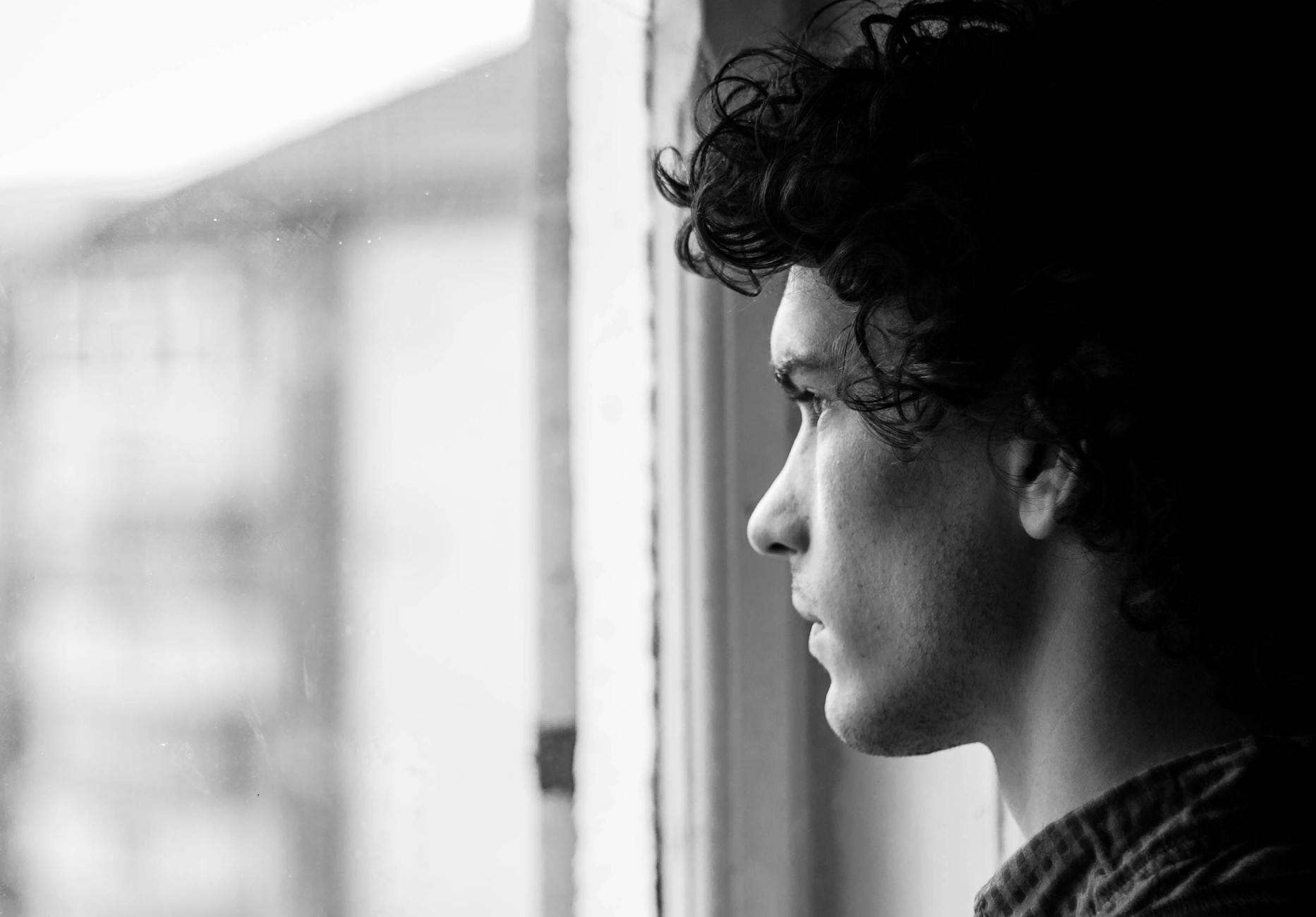كيفية جدولة تنزيل التحديثات في وقت معين
محتوى المقال
كيفية جدولة تنزيل التحديثات في وقت معين
دليلك الشامل لإدارة تحديثات نظامك وبرامجك بفاعلية
تُعد التحديثات الدورية لأنظمة التشغيل والبرامج ضرورية للحفاظ على أمان أجهزتك واستقرارها وأدائها. ومع ذلك، قد يكون تنزيل التحديثات وتثبيتها مزعجًا إذا حدث في أوقات غير مناسبة، مما يسبب انقطاعًا في عملك أو استهلاكًا غير مرغوب فيه للنطاق الترددي. لذلك، فإن جدولة هذه التحديثات بذكاء يمكن أن يوفر لك الكثير من الوقت والجهد، ويضمن سير عملك بسلاسة تامة دون أي إزعاجات غير متوقعة.
أهمية جدولة التحديثات
تجنب الانقطاعات غير المرغوبة

تحسين استخدام النطاق الترددي
غالبًا ما تتطلب التحديثات تنزيل كميات كبيرة من البيانات، مما قد يؤثر على سرعة اتصالك بالإنترنت إذا كنت تستخدم شبكة ذات نطاق ترددي محدود. من خلال جدولة التنزيلات لوقت معين، يمكنك استغلال الأوقات التي يكون فيها استخدام الإنترنت أقل، أو عندما تكون متصلاً بشبكة Wi-Fi موثوقة وغير مزدحمة، مما يضمن أن عمليات التنزيل لا تعرقل أنشطتك الأخرى على الإنترنت وتتم بكفاءة عالية دون إبطاء الشبكة.
ضمان تحديثات أمنية مستمرة
التحديثات لا تتعلق فقط بالميزات الجديدة؛ بل تتضمن أيضًا إصلاحات مهمة للثغرات الأمنية التي قد تستغلها البرامج الضارة. عند جدولة تحديثاتك بانتظام، فإنك تضمن أن جهازك محمي بأحدث التحصينات الأمنية ضد التهديدات المتطورة. هذا يساعد في الحفاظ على بياناتك الشخصية آمنة ومنع الوصول غير المصرح به إلى نظامك، مما يوفر لك راحة البال ويجنبك المخاطر المحتملة التي قد تنجم عن أنظمة غير محدثة.
جدولة تحديثات ويندوز
استخدام إعدادات Windows Update
يوفر نظام التشغيل ويندوز أدوات مدمجة لجدولة التحديثات وإدارة إعادة التشغيل. يمكنك الوصول إلى هذه الإعدادات من خلال “الإعدادات” ثم “التحديث والأمان” وبعد ذلك “Windows Update”. هنا، ستجد خيارات لضبط “ساعات النشاط” (Active Hours) التي تخبر النظام فيها بعدم إعادة التشغيل تلقائيًا لتثبيت التحديثات. يمكنك تحديد هذه الساعات لتجنب أي انقطاعات أثناء عملك أو وقت استخدامك للجهاز. كما يمكنك أيضًا “إيقاف التحديثات مؤقتًا” لفترة محددة إذا كنت بحاجة إلى ذلك.
لجدولة إعادة التشغيل لتثبيت التحديثات، ضمن “Windows Update”، اختر “خيارات متقدمة” (Advanced Options). هنا، يمكنك تشغيل مفتاح “تلقي التحديثات عندما تكون جاهزة” (Get updates when they’re ready) لتنزيلها في الخلفية. الأهم هو تحديد موعد لإعادة التشغيل إذا لزم الأمر، أو السماح للنظام بإعادة التشغيل تلقائيًا في الأوقات التي لا تستخدم فيها الجهاز. هذا يضمن أن التحديثات الهامة يتم تثبيتها دون مقاطعة مهامك اليومية أو اللحظات الحرجة.
جدولة تحديثات macOS
إعدادات تحديثات البرامج
يتميز نظام macOS بآلية تحديث سهلة ومرنة تتيح للمستخدمين التحكم في كيفية ووقت تنزيل التحديثات وتثبيتها. للوصول إلى هذه الإعدادات، اذهب إلى “إعدادات النظام” (System Settings) أو “تفضيلات النظام” (System Preferences) حسب إصدار macOS الخاص بك، ثم اختر “تحديث البرامج” (Software Update). في هذه النافذة، ستجد خيارًا لتكوين التحديثات التلقائية، مما يمنحك سيطرة كاملة على العملية لضمان عدم حدوث أي مفاجآت.
ضمن “تحديث البرامج”، انقر على زر “خيارات متقدمة” (Advanced) أو “تلقائي” (Automatic Updates) حسب الواجهة. هنا، يمكنك تفعيل خيارات مثل “البحث عن تحديثات” (Check for updates)، “تنزيل التحديثات الجديدة المتوفرة في الخلفية” (Download new updates when available)، “تثبيت تحديثات macOS” (Install macOS updates)، و “تثبيت تحديثات تطبيقات من App Store” (Install app updates from the App Store). لتجنب الانقطاعات، يمكنك تعطيل خيار “تثبيت تحديثات macOS” التلقائي وتثبيتها يدويًا في وقت مناسب، أو تحديد “تثبيت تحديثات النظام وملفات البيانات” للسماح بتنزيل التحديثات الأمنية تلقائيًا.
جدولة تحديثات الهواتف الذكية
أندرويد: إعدادات التحديث التلقائي
تسمح هواتف أندرويد للمستخدمين بإدارة كيفية تنزيل وتثبيت تحديثات النظام والتطبيقات. بالنسبة لتحديثات النظام، اذهب إلى “الإعدادات” (Settings)، ثم “النظام” (System)، وبعدها “تحديث النظام” (System update) أو “حول الهاتف” (About phone) حسب نوع الجهاز. ستجد عادةً خيارات لتنزيل التحديثات عبر Wi-Fi فقط، وتعيين وقت محدد لتثبيتها، غالبًا أثناء الليل عندما لا تستخدم هاتفك. هذا يضمن أن هاتفك محدث دون استهلاك بيانات هاتفك المحمول أو تعطيل استخدامك اليومي للجهاز.
لإدارة تحديثات التطبيقات على أندرويد، افتح “متجر Google Play” (Google Play Store). انقر على أيقونة ملفك الشخصي في الزاوية العلوية اليمنى، ثم اذهب إلى “الإعدادات” (Settings)، واختر “تفضيلات الشبكة” (Network preferences)، وبعد ذلك “تحديث التطبيقات تلقائيًا” (Auto-update apps). هنا، يمكنك اختيار “عبر Wi-Fi فقط” (Over Wi-Fi only) أو “عدم تحديث التطبيقات تلقائيًا” (Don’t auto-update apps). يمكنك أيضًا تحديث التطبيقات يدويًا في أي وقت يناسبك من قائمة “إدارة التطبيقات والجهاز” (Manage apps & device) في متجر Play.
iOS: التحديثات التلقائية
تتيح أجهزة آيفون وآيباد أيضًا التحكم في تحديثات نظام التشغيل والتطبيقات لضمان الراحة والأمان. للتحكم في تحديثات نظام iOS، انتقل إلى “الإعدادات” (Settings)، ثم “عام” (General)، وبعدها “تحديث البرامج” (Software Update). ستجد هنا خيار “التحديثات التلقائية” (Automatic Updates). عند النقر عليه، يمكنك تفعيل أو تعطيل خيارات “تنزيل تحديثات iOS” (Download iOS Updates) و “تثبيت تحديثات iOS” (Install iOS Updates).
لتحقيق أقصى قدر من التحكم، يمكنك تفعيل خيار تنزيل التحديثات تلقائيًا لضمان حصولك على أحدث الإصدارات فور توفرها، ثم تعطيل خيار التثبيت التلقائي لتختار أنت الوقت المناسب لتثبيت التحديث. هذا يمنحك المرونة في إجراء التحديثات في الأوقات التي لا يكون فيها جهازك قيد الاستخدام النشط، مثل أثناء النوم. بالنسبة لتحديثات التطبيقات، اذهب إلى “الإعدادات”، ثم “App Store”، وقم بتفعيل أو تعطيل “تحديثات التطبيقات” (App Updates) تحت قسم “التنزيلات التلقائية” (Automatic Downloads).
نصائح إضافية لإدارة التحديثات بفاعلية
النسخ الاحتياطي المنتظم
قبل الشروع في أي تحديث كبير للنظام، يُنصح دائمًا بإجراء نسخ احتياطي لبياناتك الهامة. على الرغم من أن التحديثات آمنة في معظم الحالات، إلا أن حدوث خطأ غير متوقع يمكن أن يؤدي إلى فقدان البيانات. النسخ الاحتياطي يضمن أن جميع ملفاتك وصورك ومستنداتك المهمة في أمان ويمكن استعادتها بسهولة إذا حدث أي طارئ، مما يوفر لك راحة البال ويحميك من أي خسائر محتملة للمعلومات القيمة.
مراقبة مساحة التخزين
تتطلب التحديثات الكبيرة غالبًا مساحة تخزين كافية على جهازك لتنزيل الملفات المؤقتة وتثبيت المكونات الجديدة. تأكد من أن لديك مساحة خالية كافية قبل محاولة تنزيل التحديثات. إذا كانت مساحة التخزين منخفضة، فقد تفشل عملية التحديث أو تتسبب في بطء أداء الجهاز. يمكنك تحرير مساحة عن طريق حذف الملفات غير الضرورية أو نقلها إلى وحدة تخزين خارجية، مما يضمن سير عملية التحديث بسلاسة ودون عقبات.
قراءة ملاحظات التحديث (Release Notes)
قبل تثبيت تحديث رئيسي، خصص بعض الوقت لقراءة ملاحظات الإصدار (Release Notes) أو التغييرات التي يأتي بها التحديث. غالبًا ما توفر هذه الملاحظات معلومات حول الميزات الجديدة، وإصلاحات الأخطاء، والتغييرات الأمنية، وأي مشكلات معروفة قد تؤثر على جهازك أو تطبيقاتك. فهم ما يجلبه التحديث يمكن أن يساعدك في الاستعداد لأي تغييرات محتملة أو ضبط استخدامك للجهاز وفقًا لذلك، مما يضمن تجربة تحديث سلسة وفعالة.